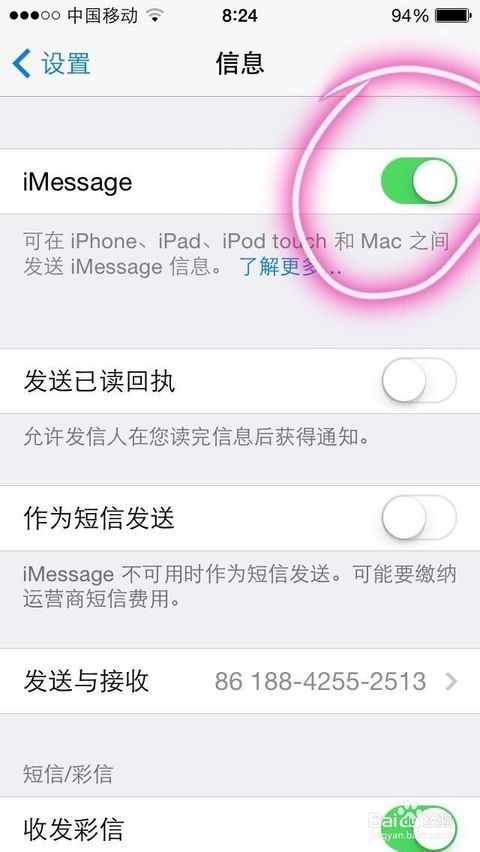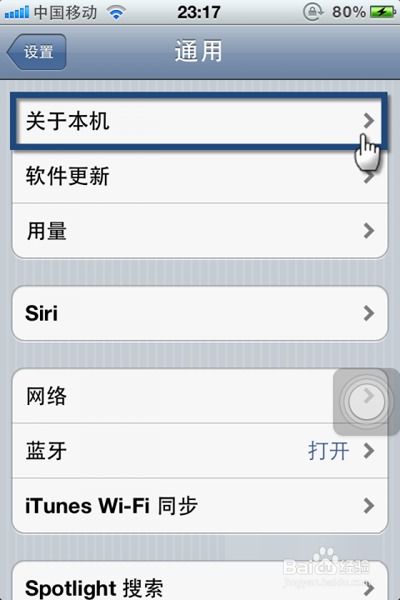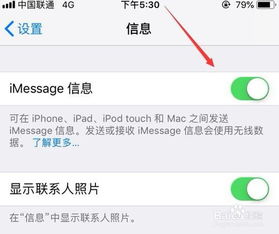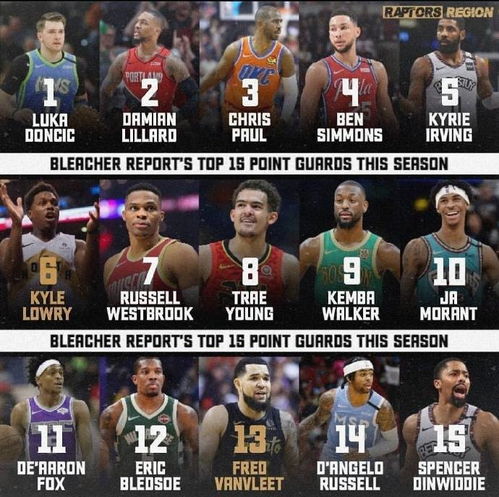轻松掌握:苹果手机彩信设置步骤详解,一触即发精彩信息
在当今智能手机普及的时代,苹果手机以其独特的iOS系统、流畅的操作体验以及丰富的功能特性,赢得了全球用户的青睐。其中,彩信(MMS,Multimedia Messaging Service)作为一种能够发送包含图片、声音、视频等多种媒体内容的信息服务,为用户间的沟通增添了更多色彩与乐趣。下面,我们将详细介绍苹果手机上彩信的设置方法,帮助您轻松掌握这一功能,让信息传递更加丰富多彩。

一、检查网络环境与iPhone设置
首先,确保您的iPhone已连接到稳定的移动数据网络或Wi-Fi网络,因为发送彩信通常需要消耗一定的数据流量。接着,进入手机的“设置”应用,检查以下几个关键设置:

1. 蜂窝移动网络(或移动数据):

打开“设置”应用,点击“蜂窝移动网络”(或根据您的运营商可能显示为“移动数据”)。

确保“蜂窝移动数据”选项已开启,同时向下滚动查看“蜂窝移动数据选项”,确保“数据漫游”(如需跨国发送彩信时)及“彩信”功能也被激活。

2. 信息(iMessage)设置:
需要注意的是,iMessage是苹果特有的即时信息服务,它允许您通过Wi-Fi或蜂窝网络免费发送文字、图片、视频等给同样使用iMessage的苹果用户。但iMessage与彩信(MMS)是两种不同的服务,因此,在发送非苹果用户或需要兼容其他手机品牌时,请确保没有误用iMessage。
若要单独设置彩信,可继续在“设置”中找到“信息”选项,并确保“彩信”功能已打开。这通常位于“iMessage”下方的选项中,允许您接收和发送彩信。
二、发送彩信的具体步骤
一旦完成上述设置,您就可以开始发送彩信了。以下是发送彩信的基本步骤:
1. 打开“信息”应用:
在主屏幕上找到并点击“信息”图标,进入短信编辑界面。
2. 选择或新建联系人:
点击右上角的“新建信息”按钮,开始新建一条信息。
在收件人栏中输入对方的电话号码或选择已有的联系人。若对方也是iPhone用户,且双方都开启了iMessage,系统会默认通过iMessage发送;为确保发送彩信,请确认对方为非iMessage用户或您已手动关闭iMessage。
3. 添加多媒体内容:
在信息输入框下方,您会看到一排图标,包括相机、图片库等。点击相机图标可以直接拍摄照片或视频;点击图片库图标则可以从手机相册中选择已有的图片、视频等文件。
选择好要发送的媒体内容后,它们将自动附加到信息中,准备发送。
4. 编辑文本(可选):
如果您希望在彩信中附加文字说明,可以在媒体内容上方或下方的文本输入框中输入您的信息内容。
5. 发送彩信:
编辑完成后,点击屏幕底部的蓝色“发送”按钮。如果一切正常,您的彩信将开始发送,并在发送成功后显示“已发送”的提示。
三、注意事项与故障排除
检查对方手机是否支持彩信接收:不是所有手机都支持接收彩信,特别是部分老旧型号或非智能手机。
确认手机号码已正确输入:错误的手机号码将导致彩信无法送达。
考虑运营商限制:某些地区或特定情况下,运营商可能对彩信发送有特定限制或额外费用,请咨询您的运营商以获取详细信息。
检查手机存储空间:手机存储空间不足也可能影响彩信的发送和接收。
软件更新:确保您的iPhone已安装最新版本的iOS系统,以获得最佳的使用体验和兼容性。
重启手机:在遇到无法发送或接收彩信的问题时,尝试重启您的iPhone,这通常可以解决一些临时的软件故障。
通过以上步骤,您应该能够轻松地在苹果手机上设置并发送彩信。彩信作为一种富媒体通信方式,不仅丰富了您的信息传递方式,也让日常沟通更加生动有趣。希望这篇文章能帮助您更好地利用这一功能,享受更加便捷的沟通体验。
- 上一篇: 湖北省健康码在线申领全攻略
- 下一篇: 如何征服奥格瑞玛的惊魂幻像:萨尔挑战全攻略
-
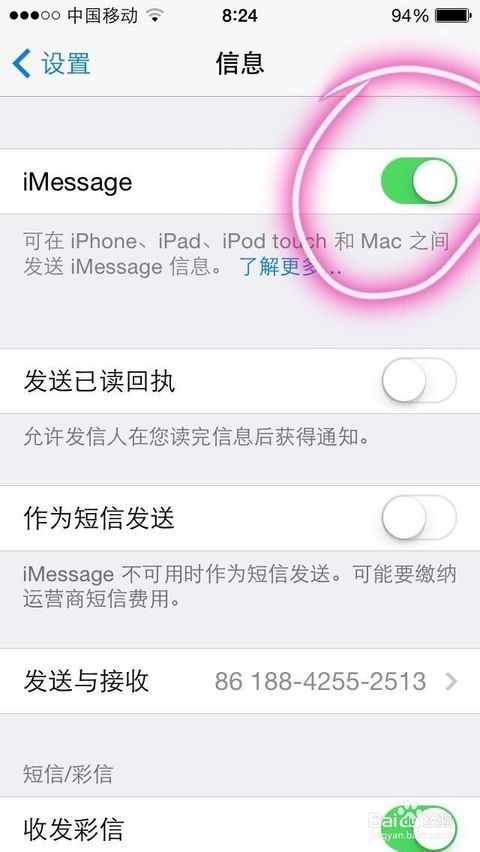 苹果手机发送彩信教程资讯攻略11-06
苹果手机发送彩信教程资讯攻略11-06 -
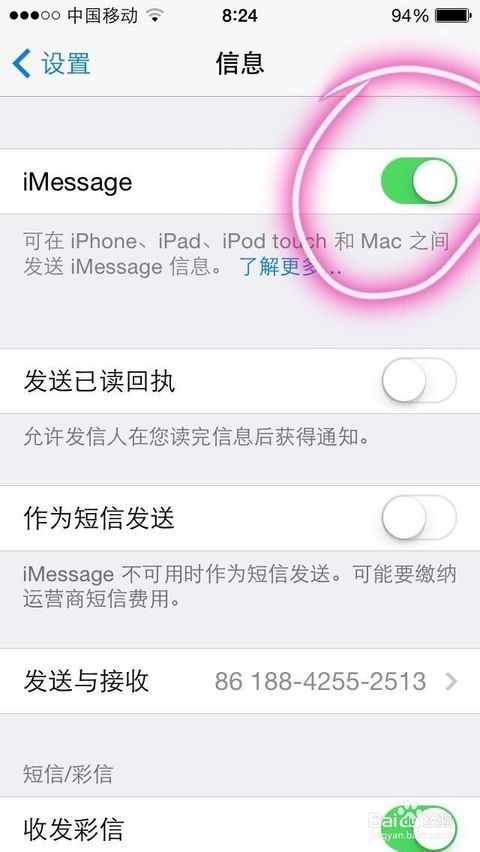 苹果手机轻松玩转彩信发送技巧资讯攻略11-12
苹果手机轻松玩转彩信发送技巧资讯攻略11-12 -
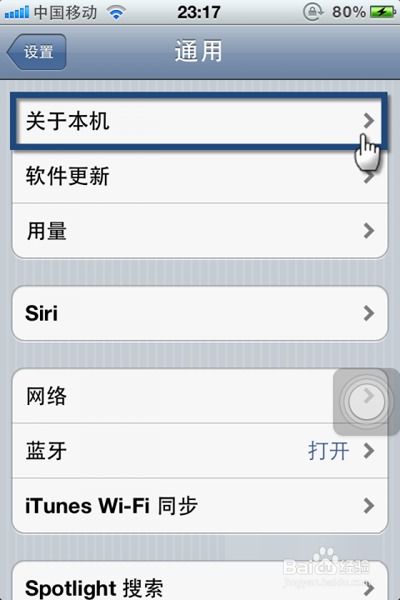 手机苹果4s轻松实现越狱教程:手机端操作步骤详解资讯攻略11-22
手机苹果4s轻松实现越狱教程:手机端操作步骤详解资讯攻略11-22 -
 如何在手机淘宝上添加桌面小组件资讯攻略11-19
如何在手机淘宝上添加桌面小组件资讯攻略11-19 -
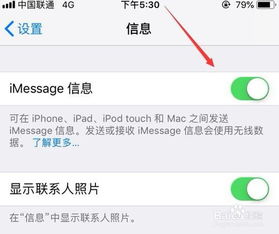 如何有效屏蔽苹果手机中的家庭垃圾短信资讯攻略12-02
如何有效屏蔽苹果手机中的家庭垃圾短信资讯攻略12-02 -
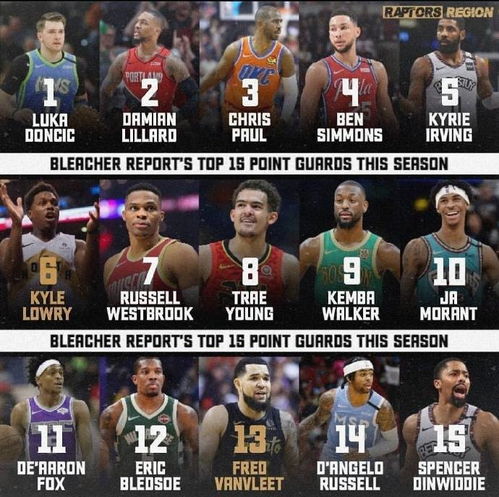 NBA赛季最新排名榜单,精彩对决一触即发!资讯攻略11-19
NBA赛季最新排名榜单,精彩对决一触即发!资讯攻略11-19